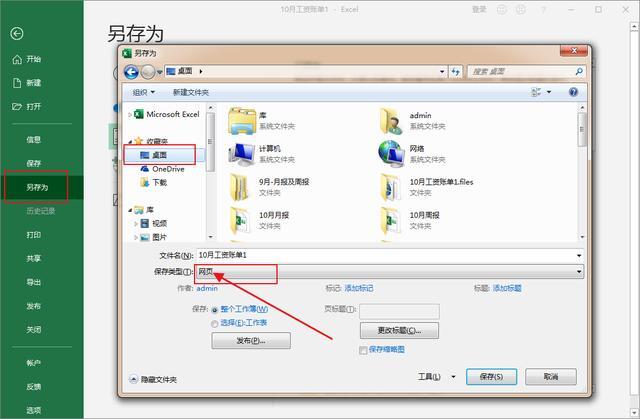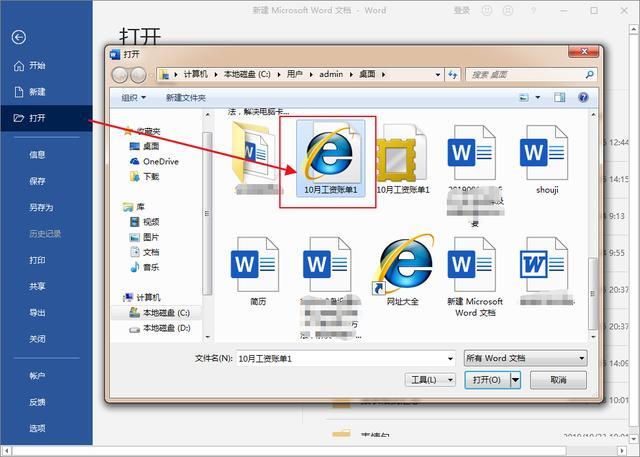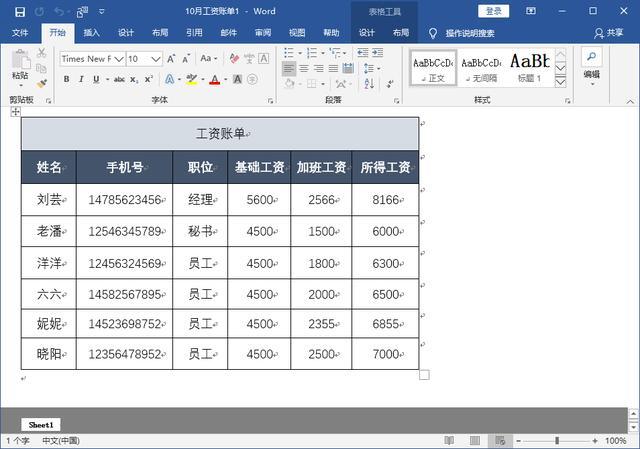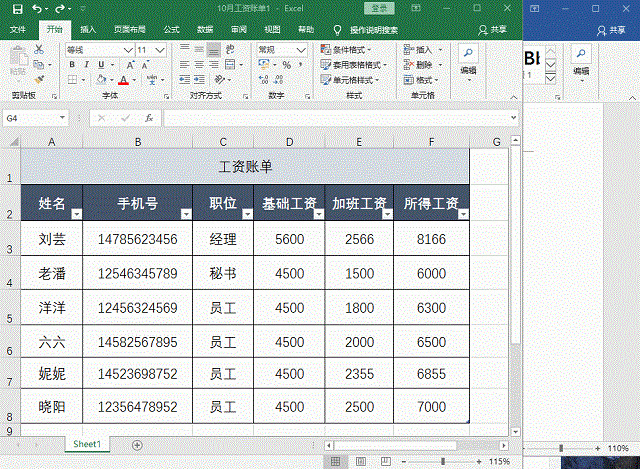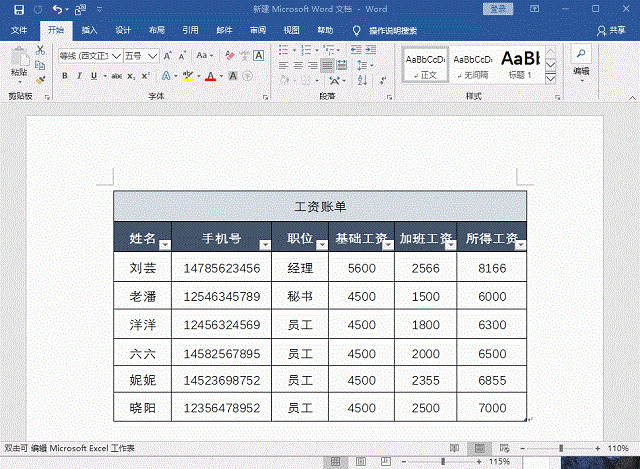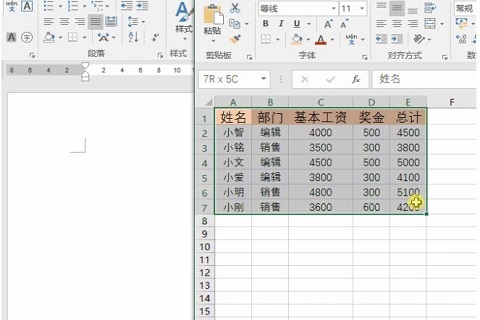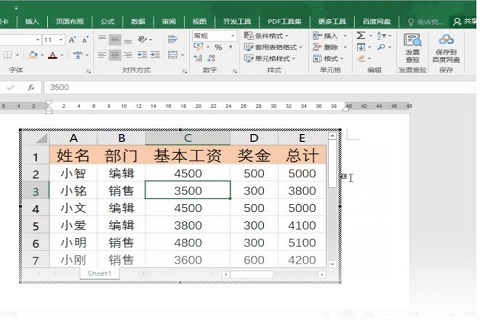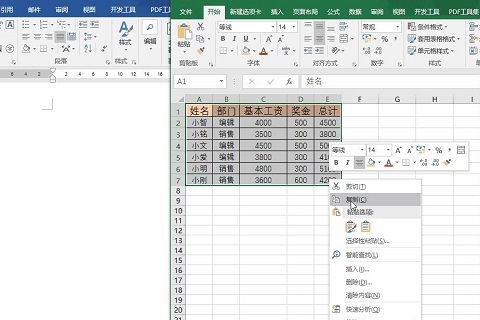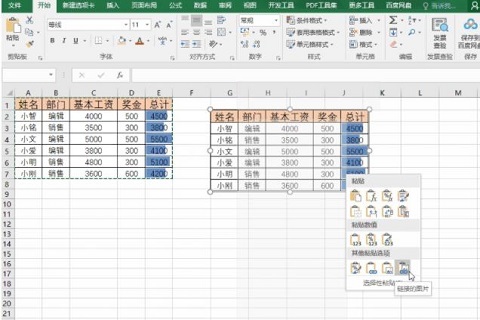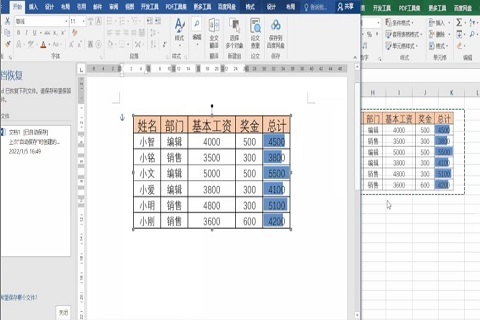如何将excel表嵌入到word里不变形?word文档中嵌入excel文件方法
如何将excel表嵌入到word里不变形?相信还有用户不清楚,excel、word都是很实用的办公软件,有时候需要在word文档中插入表格,怎么插入才不会改变格式不变形呢?针对这一问题,本篇带来了详细的方法,操作简单,分享给大家,一起看看吧。
如何将excel表嵌入到word里不变形?
方法一、网页转换
1、打开需要进行转换的excel,点击菜单栏上的“文件”,然后点击“另存为”到桌面,将保存类型修改为“网页”进行保存。
2、打开word文档,点击“文件”然后点击“打开”,找到桌面上之前保存的excel表格网页版并打开。
3、然后就可以在word文档中看到转换成功的表格数据,格式没有发生改变,还可以进行修改。
方法二、移动表格
1、将excel表格的所有数据选中,按住键盘上的ctrl键,将鼠标移动到选中的表格最右边的框线上,当出现一个“+”号后安装鼠标的左键,将表格拖动到word文档中。
2、表格在word中是以图片形式展现,如果想要修改数据就要双击表格,接着会跳到excel窗口,即可进行修改,修改完成后点击空白处就能返回word页面。
方法三、复制
1、首先,选中excel中需要复制粘贴的内容,按住“ctrl”键,拖动数据到word中,这样复制过来的表格可以保留源格式,但不会同步更新excel中的数据。
2、然后,双击可以进入“表格编辑状态”,编辑完成后,鼠标点击文档空白处或者按“Esc”键,就可以退出编辑状态。
3、还可以选中excel中需要复制粘贴的内容,在word文档中单击鼠标右键,在“粘贴选项”栏选择“链接与保留源格式”就可以了。
4、复制表格,在空白区域单击鼠标右键,“选择性粘贴”-“链接的图片”,这时表格就被粘贴成可以更新内容的图片。
5、复制图片所在单元格区域,在word文档中单击鼠标右键,选择“链接与保留源格式”粘贴,不是直接复制图片而是周围单元格,这样就制作好了,格式一致而且能够保持数据同步。
相关文章
- win7office2010excel配置进度解决方法
- win7excel标准差函数怎么算?win7excel标准差函数使用方法
- win7如何更改excel背景颜色?win7excel背景颜色更改教程
- win7office2007excel配置进度解决方法
- excel如何保存为兼容的旧版格式?excel保存为兼容的旧版格式方法
- Excel表格文档怎么按单元格颜色进行筛选?
- excel怎么批量替换不同内容?excel如何批量替换不同内容
- Excel表格网格线怎么设置颜色?Excel设置网格线颜色操作方法
- excel表格行距怎么调宽?excel表格行距调宽的方法
- 怎么样取消掉excel的下拉选项?取消excel下拉选项的方法教程
系统下载排行榜71011xp
番茄花园 Win7 64位 快速稳定版
2【纯净之家】Windows7 64位 最新纯净版
3【纯净之家】Windows7 SP1 64位 全补丁旗舰版
4JUJUMAO Win7 64位 最新纯净版
5【纯净之家】Windows7 32位 最新纯净版
6【纯净之家】Win7 64位 Office2007 办公旗舰版
7【雨林木风】Windows7 64位 装机旗舰版
8【电脑公司】Windows7 64位 免费旗舰版
9【国庆献礼】JUJUMAO Win7 SP1 64位旗舰克隆纯净版
10【深度技术】Windows7 64位 官方旗舰版
【纯净之家】Windows10 22H2 64位 专业工作站版
2【纯净之家】Windows10 22H2 64位 游戏优化版
3【纯净之家】Windows10 企业版 LTSC 2021
4【纯净之家】Windows10企业版LTSC 2021 纯净版
5【深度技术】Windows10 64位 专业精简版
6联想Lenovo Windows10 22H2 64位专业版
7【纯净之家】Windows10 22H2 64位 专业精简版
8JUJUMAO Win8.1 Up3 X64 极速精简版v2019.11
9【雨林木风】Windows10 64位 专业精简版
10【纯净之家】Win10 64位 Office2007 专业办公版
【纯净之家】Windows11 23H2 64位 游戏优化版
2【纯净之家】Windows11 23H2 64位 专业工作站版
3【纯净之家】Windows11 23H2 64位 纯净专业版
4风林火山Windows11下载中文版
5【纯净之家】Windows11 23H2 64位 最新企业版
6【纯净之家】Windows11 23H2 64位 中文家庭版
7JUJUMAO Win11 24H2 64位 专业版镜像
8【纯净之家】Windows11 23H2 64位专业精简版
9【纯净之家】Windows11 23H2 64位 纯净家庭版
10【纯净之家】Windows11 23H2 64位 官方正式版
深度技术 GHOST XP SP3 电脑专用版 V2017.03
2深度技术 GGHOST XP SP3 电脑专用版 V2017.02
3Win7系统下载 PCOS技术Ghost WinXP SP3 2017 夏季装机版
4番茄花园 GHOST XP SP3 极速体验版 V2017.03
5萝卜家园 GHOST XP SP3 万能装机版 V2017.03
6雨林木风 GHOST XP SP3 官方旗舰版 V2017.03
7电脑公司 GHOST XP SP3 经典旗舰版 V2017.03
8雨林木风GHOST XP SP3完美纯净版【V201710】已激活
9萝卜家园 GHOST XP SP3 完美装机版 V2016.10
10雨林木风 GHOST XP SP3 精英装机版 V2017.04
热门教程
装机必备 更多+
重装工具